Una de las características de Microsoft Word es el WordArt. ¿Qué es WordArt? El WordArt te permite darle un estilo al texto para hacerlo más llamativo. Hay opciones para cambiarle forma, tamaño, colores, sombra y demás que nos posibles de lograr con el texto regular. Al aplicarle un WordArt al texto, puedes cambiar estas propiedades y tener un texto más bonito. Esto es especialmente útil en documentos donde el texto debe llamar la atención. En este artículo te enseñaremos cómo insertar WordArt en Microsoft Word.
El primero paso es crear tu documento en Word e identificar el texto al que le quieres aplicar el WordArt. Tienes que sombrear este texto para que entonces le aplique el WordArt. Una vez lo hagas entonces en el menú principal ve a la pestaña que dice Insertar y dale clic. Puedes ver dónde se halla ésta en la Imagen #1.
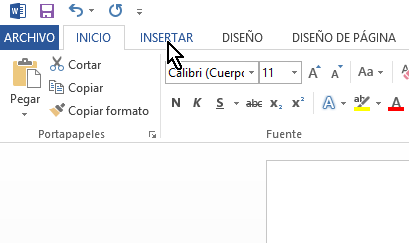
Ahora mueve el mouse hasta la esquina derecha de la pantalla. Allí verás un recuadro que dice Texto. Dentro del recuadro hay un botón que tiene una letra «A» inclinada. Puedes ver este botón en la Imagen #2. Ése es el botón de Insertar WordArt así que dale clic.
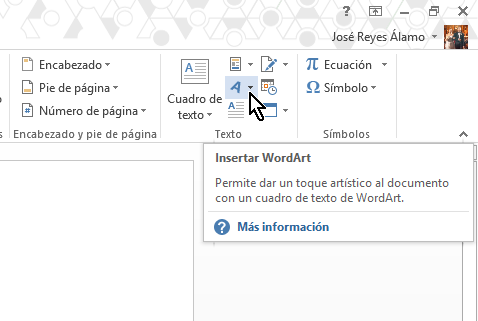
Una vez le des clic al botón de Insertar WordArt, te aparecerán varios estilos. Puedes ver los estilos de WordArt en la Imagen #3. Escoge el que más te guste y dale clic.
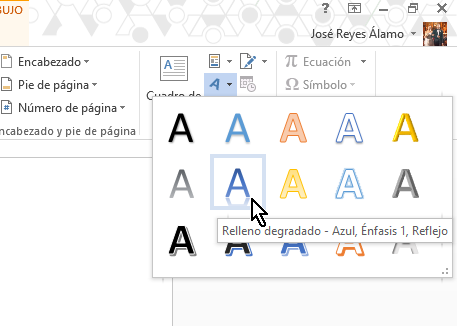
En instantes se aplicará el WordArt al texto seleccionado. Ahora bien ¿qué pasa si no estás del todo satisfecho con el WordArt? En tal caso es muy fácil cambiarlo. Para ello, selecciona el texto que tiene el WordArt que quieres cambiar. Al hacerlo te aparecerá una opción extra en el menú principal. Esa opción se halla en la extrema derecha de la pantalla. La misma dice HERRAMIENTAS DE DIBUJO, FORMATO. Dale clic a esta opción que se muestra en la Imagen #4.
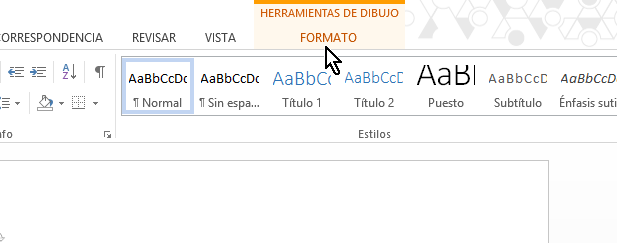
Una vez le des clic, una de los recuadros es Estilos de WordArt. Verás que tiene una flechita apuntando hacia abajo, como muestra la Imagen #5. Dale clic a la flechita.
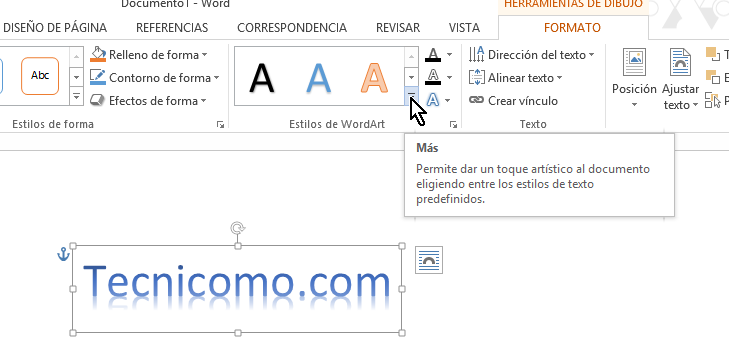
Al dale clic a la flechita se te presentará nuevamente con los diferentes estilos de WordArt disponibles. Esto lo puedes apreciar en la Imagen #6.
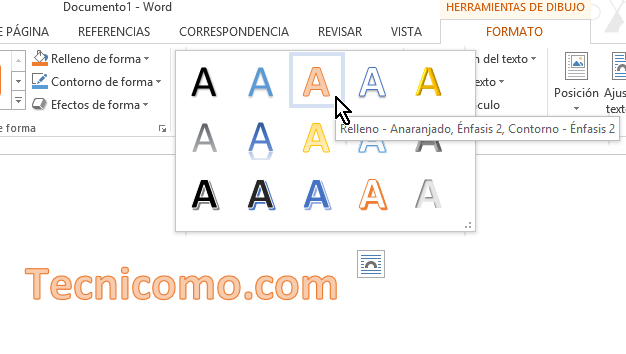
Ahora escoge el nuevo WordArt que deseas. Si no te gusta simplemente repite los pasos anteriores hasta que halles un WordArt que te satisfaga. Esperamos que ahora se te haga más fácil el cómo insertar WordArt en Microsoft Word.
